如何检查硬盘有没有坏的扇区
更新时间:2024-04-22 13:56:39作者:yang
如何检查硬盘有没有坏的扇区?坏扇区修复步骤指南提供了详细的方法和步骤,帮助我们快速定位和修复硬盘中的坏扇区问题,通过简单的操作和工具,我们可以轻松地检测硬盘是否存在坏扇区,并及时进行修复,保障硬盘的正常运行和数据安全。学习如何检查和修复硬盘坏扇区,是保护硬盘健康和延长使用寿命的重要一步。
具体步骤:
1.首先,按住win徽标键再按下R,就会出现下图所示。或者在开始菜单点击运行,如图
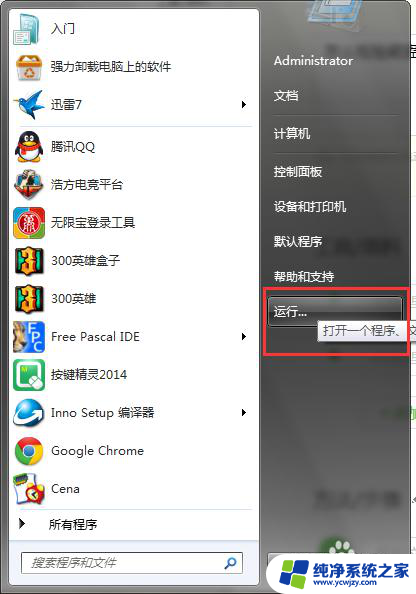
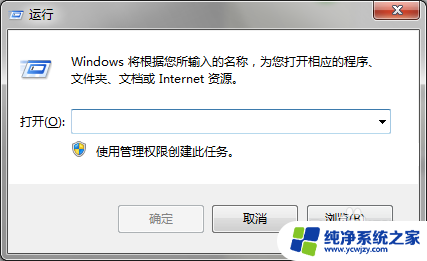
2.再输入chkdsk,按回车,出现以下界面
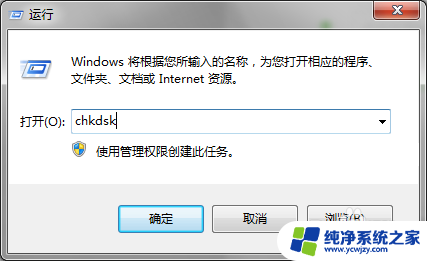

3.如果是英文版的,那就在上面右击,点默认值,把默认代码页改成中文
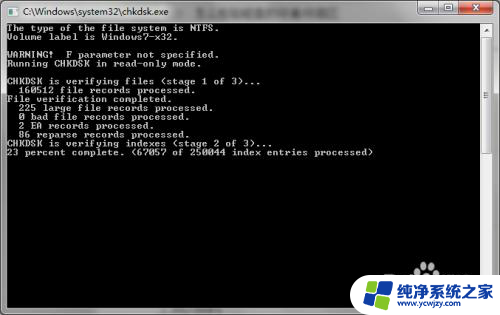
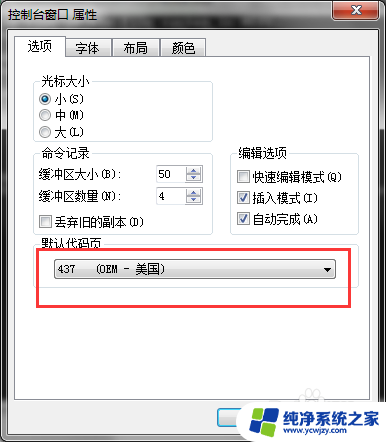
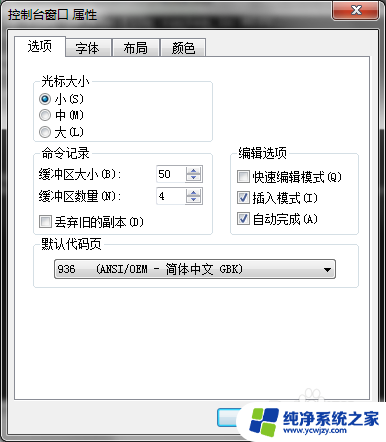
4.然后耐心等待,不过要注意。不然检查完就自动会退出的,最好截屏下来,然后就能看见有一项坏扇区 几kb 这就是硬盘的坏道,如果为0,那么恭喜你,你的硬盘杠杠滴,如果数字比较小也没关系,如果太大了,就建议直接换个硬盘吧
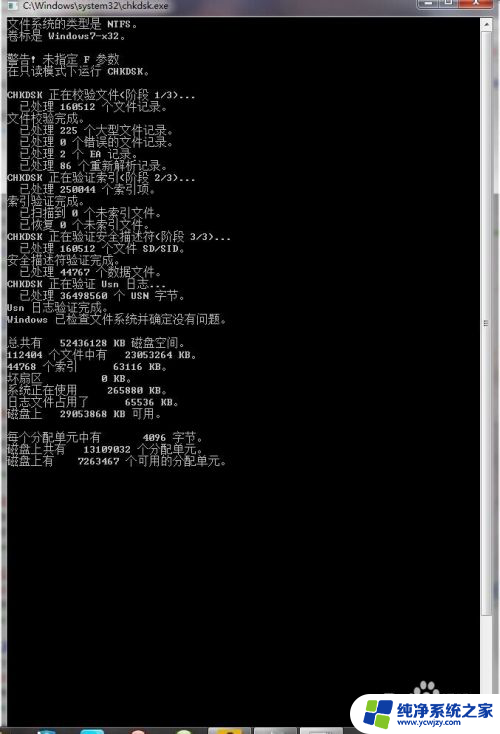
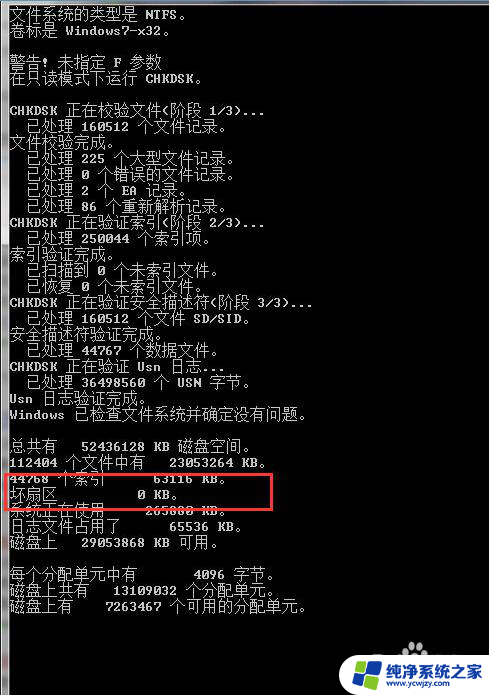
以上就是如何检查硬盘有没有坏的扇区的全部内容,碰到同样情况的朋友们赶紧参照小编的方法来处理吧,希望能够对大家有所帮助。
- 上一篇: 怎么删除电脑c盘里的软件
- 下一篇: wps为什么发给别人的文件只能看不能打印
如何检查硬盘有没有坏的扇区相关教程
- hdtunepro怎么检测硬盘 如何通过HDTunePro检测硬盘的读写速度
- 插了硬盘电脑没有显示 电脑硬盘插上没有显示
- 检查应用和文件有什么作用 Windows Defender如何检查应用和文件
- 电脑硬盘有了坏道怎么办
- 硬盘两个分区怎么合并成一个 如何合并硬盘的两个分区
- 笔记本电脑可以增加硬盘内存吗 内存和硬盘有什么区别
- 移动硬盘我的电脑不显示 移动硬盘插上电脑没有显示
- 怎么区分固态硬盘和机械硬盘的区别 固态硬盘和机械硬盘的区别是什么
- 没有检测到任何网络硬件是什么意思
- 硬盘插电脑上没反应怎么办 移动硬盘插在电脑上没有显示
- 如何删除桌面上的小艺建议
- 为什么连接不上airpods
- 小米平板怎么连接电容笔
- 如何看电脑是百兆网卡还是千兆网卡
- 省电模式关闭
- 电脑右下角字体图标不见了
电脑教程推荐
win10系统推荐